Introduction
Comprendre comment effectuer une réinitialisation matérielle de votre tablette Android est essentiel, surtout en cas de problèmes logiciels persistants ou pour préparer votre appareil à un nouvel utilisateur. La réinitialisation matérielle de votre tablette peut résoudre divers problèmes et améliorer les performances globales en la restaurant aux paramètres d’usine. Ce guide détaillé, étape par étape, décrit le processus, offrant des instructions spécifiques à la marque et des recommandations après la réinitialisation. Avant de commencer, explorons la signification d’une réinitialisation matérielle et son impact sur les données de votre appareil.
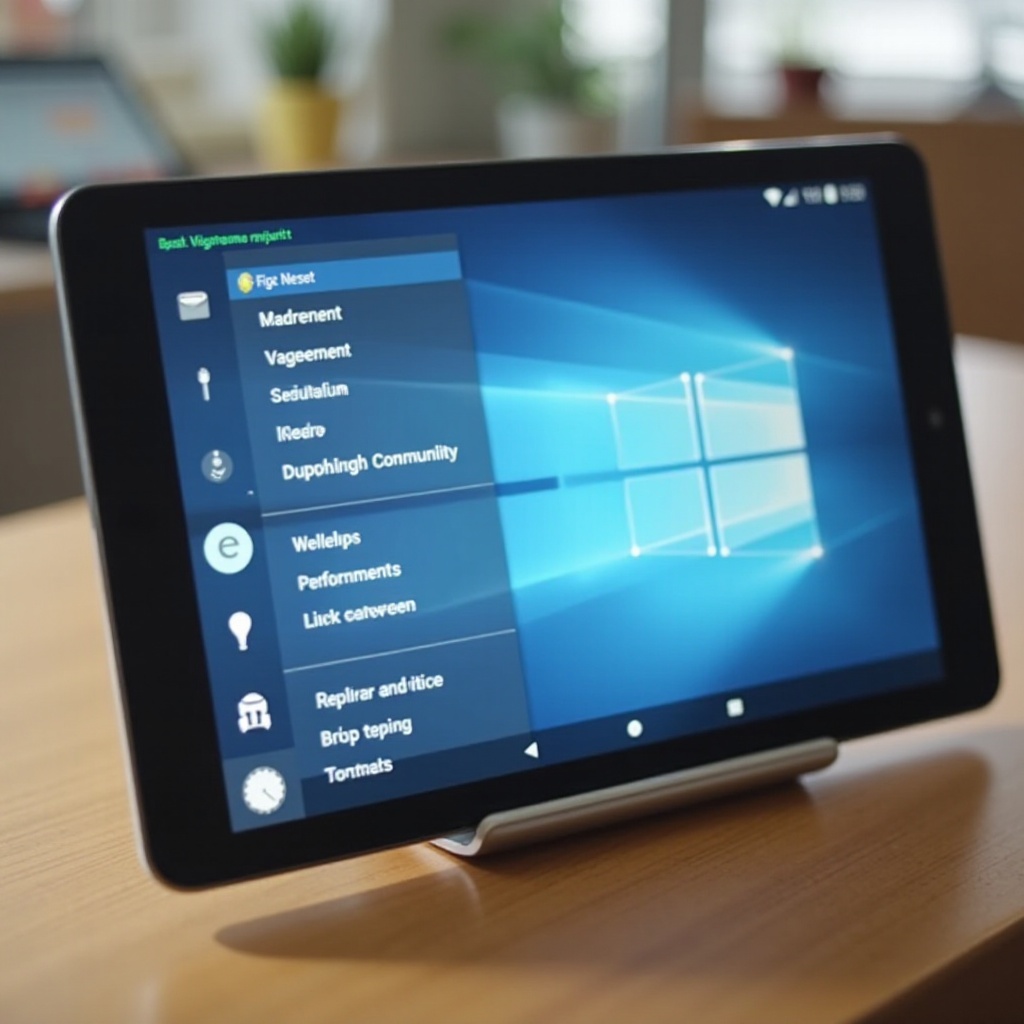
Comprendre la réinitialisation matérielle et son importance
Effectuer une réinitialisation matérielle signifie revenir aux paramètres d’usine d’origine de votre tablette Android, effaçant efficacement toutes les données, y compris les applications et les paramètres définis par l’utilisateur. Ce processus réinstalle non seulement le système d’exploitation, mais résout également les conflits logiciels et élimine les applications indésirables, résolvant souvent des problèmes persistants et augmentant les performances de l’appareil. Bien qu’une réinitialisation matérielle puisse être un dernier recours pour résoudre des problèmes gênants ou préparer la tablette pour quelqu’un d’autre, il est essentiel de sauvegarder toutes les données importantes d’abord, car la procédure de réinitialisation est irréversible. L’importance d’une réinitialisation matérielle englobe également la sécurité ; elle aide à éliminer les logiciels potentiellement nuisibles et les bugs gênants, soulignant la nécessité pour chaque utilisateur de tablette Android de comprendre ce processus.
Préparer votre tablette Android pour une réinitialisation matérielle
Une préparation efficace est cruciale avant de commencer une réinitialisation matérielle. Commencer par une sauvegarde des données est impératif pour préserver les contacts, les documents et les fichiers multimédias. Optez pour des solutions de stockage cloud telles que Google Drive ou un stockage externe pour les sauvegardes. De plus, assurez-vous que votre tablette est suffisamment chargée – de préférence à plus de 50% – pour éviter les interruptions pendant l’opération de réinitialisation, ce qui pourrait endommager le logiciel.
Il est conseillé de vérifier les mises à jour ; parfois, une mise à jour du logiciel peut résoudre des problèmes sans nécessiter une réinitialisation. Avant de continuer, assurez-vous de vous déconnecter de tous les comptes liés à votre tablette, tels que Google et d’autres services qui pourraient conserver les détails de connexion après la réinitialisation.
Guide étape par étape pour la réinitialisation matérielle de la tablette Android
Réinitialisation matérielle via le menu des paramètres
- Accéder aux paramètres : Commencez par appuyer sur l’icône ‘Paramètres’ sur l’écran d’accueil.
- Naviguer vers Système : Localisez ‘Système’ ou ‘Gestion générale’ en parcourant.
- Sélectionner Options de réinitialisation : Choisissez ‘Réinitialiser’ ou ‘Options de réinitialisation’.
- Réinitialisation des données d’usine : Cliquez sur ‘Réinitialisation des données d’usine’ et examinez les informations.
- Confirmer la réinitialisation : Confirmez en appuyant sur ‘Réinitialiser’ ou ‘Tout effacer’ et, si demandé, entrez votre code PIN.
Réinitialisation matérielle via le mode de récupération
Le mode de récupération peut être une méthode alternative critique, particulièrement si la réinitialisation via le menu des paramètres ne fonctionne pas. Suivez ces étapes :
- Éteindre l’appareil : Maintenez le bouton d’alimentation et choisissez ‘Éteindre’.
- Démarrer en mode de récupération : Appuyez et maintenez les boutons ‘Volume haut’ et ‘Alimentation’ ensemble jusqu’à ce que l’écran de récupération apparaisse.
- Naviguer dans les options de récupération : Défilez en utilisant les touches de volume et sélectionnez ‘Effacer les données/Réinitialisation d’usine’ avec le bouton d’alimentation.
- Confirmer votre choix : Sélectionnez ‘Oui’ pour confirmer et initier le processus de réinitialisation.
Méthodes de réinitialisation spécifiques aux marques
Diverses marques peuvent avoir des méthodes spécifiques pour initier une réinitialisation matérielle, alignées avec leurs interfaces utilisateurs :
- Tablettes Samsung : Naviguez dans ‘Paramètres’ > ‘Gestion générale’ > ‘Réinitialiser’ et suivez les instructions à l’écran.
- Tablettes Huawei : Accédez à ‘Paramètres’ > ‘Système’ > ‘Réinitialiser’ et sélectionnez ‘Réinitialisation des données d’usine’.
- Tablettes Amazon Fire : Passez par ‘Paramètres’ > ‘Options de l’appareil’ > ‘Réinitialiser aux paramètres d’usine’.
Ces approches variées répondent aux prérogatives spécifiques à l’appareil, garantissant des réinitialisations réussies, peu importe le modèle de la tablette.

Recommandations post-réinitialisation
Après une réinitialisation matérielle réussie, initiez la récupération de données et réinstallez les applications en utilisant votre précédent compte Google pour que la tablette soit opérationnelle. Ajustez les paramètres pour qu’ils correspondent à vos préférences personnelles et vérifiez la synchronisation de toutes les informations essentielles.
Évaluez les problèmes persistants. Si des problèmes persistants subsistent, envisagez de consulter le support client ou un technicien professionnel, révélant potentiellement des préoccupations liées au matériel.
La sécurité après réinitialisation est primordiale. Installez un logiciel antivirus de confiance et mettez régulièrement à jour votre appareil pour se protéger contre les vulnérabilités. Activez des mesures de sécurité telles que les verrouillages d’écran et l’authentification à deux facteurs pour sécuriser les données, assurant une expérience utilisateur sécurisée et efficace.

Dépannage des problèmes de réinitialisation matérielle
Rencontrer des complications pendant ou après une réinitialisation matérielle peut être déroutant. Si votre tablette ne parvient pas à démarrer, retirez les cartes SD et essayez de démarrer en mode sans échec pour déterminer si des applications obstruent le processus de réinitialisation.
Une difficulté à accéder au mode de récupération nécessite de confirmer les bonnes combinaisons de boutons. Cherchez de l’aide dans le manuel de l’utilisateur de votre tablette ou explorez les forums en ligne pour obtenir des conseils spécifiques au modèle.
Des plantages fréquents ou des redémarrages après une réinitialisation nécessitent une intervention professionnelle. Ces problèmes peuvent indiquer des problèmes logiciels profonds ou des dysfonctionnements matériels potentiels qui nécessitent une évaluation experte.
Conclusion
Effectuer une réinitialisation matérielle se révèle être une solution puissante pour rajeunir votre tablette Android, aidant à résoudre les problèmes logiciels et facilitant le transfert d’appareil. Armé des conseils complets fournis ici, vous pouvez réaliser une réinitialisation matérielle de manière compétente, faire face aux problèmes et maintenir une fonctionnalité optimale. Adopter ces méthodologies assure une expérience utilisateur fluide et satisfaisante pour tout utilisateur de tablette Android.
Questions fréquemment posées
À quelle fréquence devrais-je effectuer un réinitialisation complète sur ma tablette Android ?
Les réinitialisations complètes doivent être réservées pour résoudre des problèmes logiciels importants et avant de transférer la propriété. Les réinitialisations de routine sont inutiles et pourraient exercer une pression sur votre appareil.
Une réinitialisation complète supprimera-t-elle les virus ou les logiciels malveillants de ma tablette ?
Oui, effectuer une réinitialisation complète élimine efficacement les virus et les logiciels malveillants en effaçant toutes les données. Il est crucial d’installer un logiciel antivirus après la réinitialisation pour éviter de futures infections.
Une réinitialisation complète peut-elle résoudre des problèmes matériels sur ma tablette ?
Les réinitialisations complètes sont incapables de résoudre les problèmes matériels. Si vous rencontrez des pannes matérielles, consultez le support technique ou visitez un service de réparation pour des solutions potentielles.
